Relatórios Supply - RTU0047 Relatório de Avaliação de Fornecedores
Atualizado em 14 de setembro de 2023.
Podemos visualizar um relatório com as informações geral das avaliações de todos os fornecedores.
- Acesse Dashboard.
- Clique em Supply – Avaliação de Fornecedores
- Dentro do Supply, vá em Relatórios
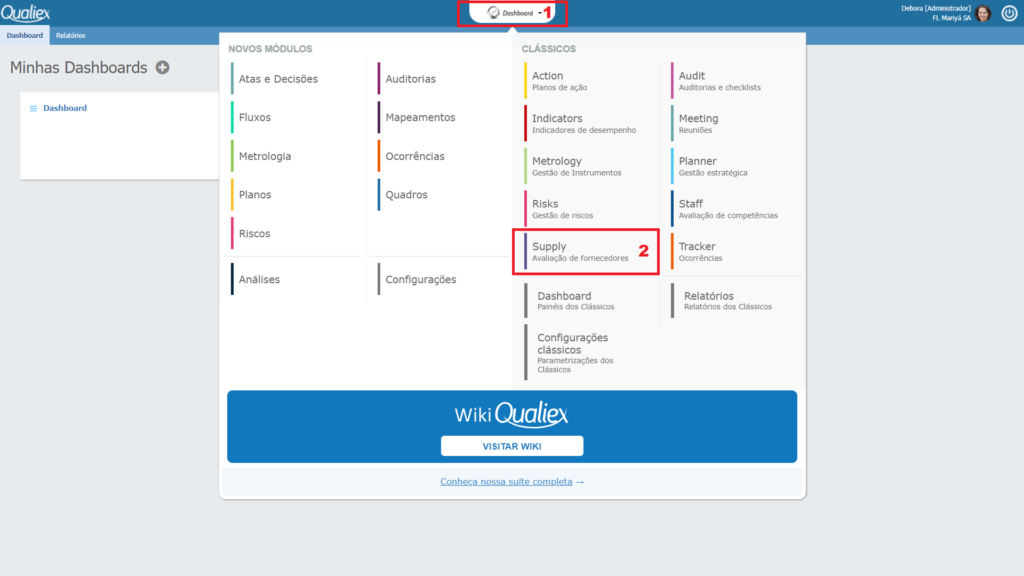
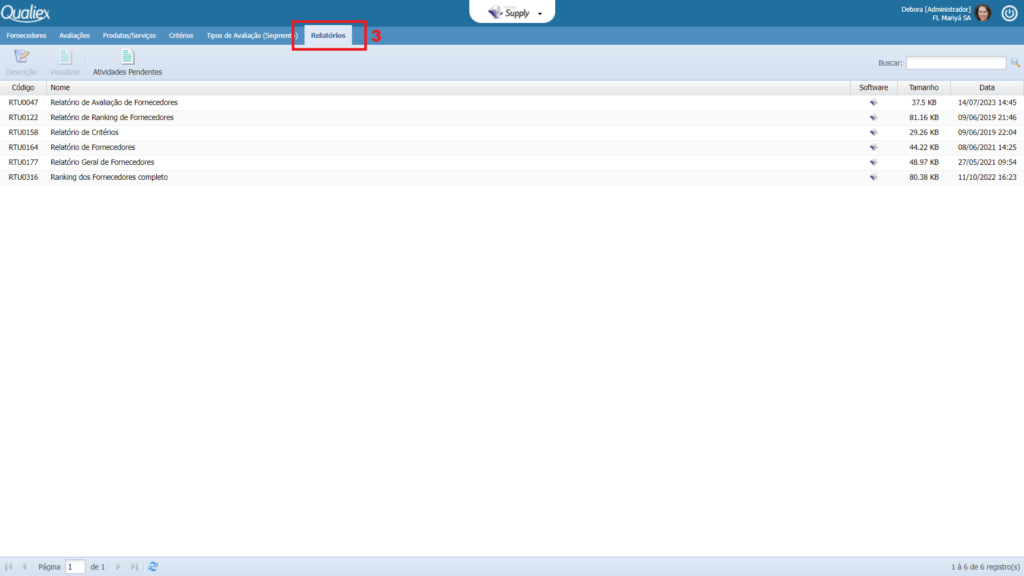
RTU0047 Relatório de Avaliação de Fornecedores
Para visualizar os dados do relatório, selecione o RTU0047 Relatório de Avaliação de Fornecedores e aperte em Visualizar.
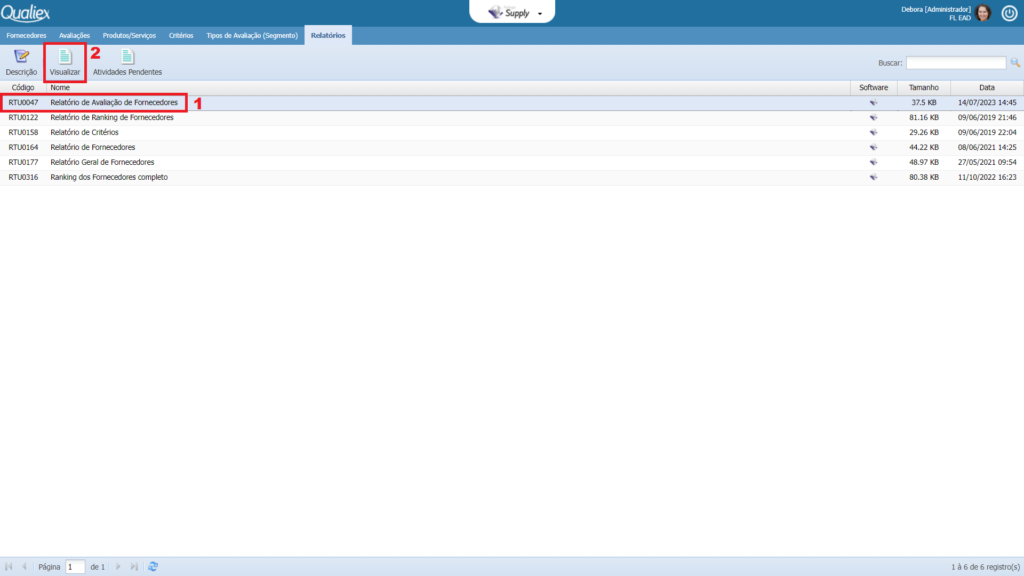
O sistema vai abrir a janela Visualizar Relatório que te possibilita aplicar filtros para as informações do relatório.
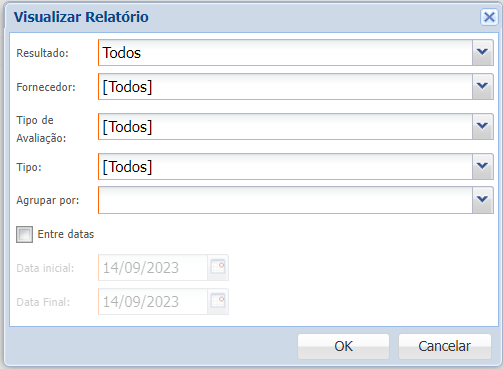
- Resultado: Informe se é para trazer avaliações aprovadas, reprovadas ou todas as avaliações
- Fornecedor: Informe se é para trazer todos os fornecedores ou de um específico
- Tipo de Avaliação: Informe se para trazer todos os Tipos de Avaliação ou de um tipo específico
- Agrupar por: Informe se é para agrupar as informações por Fornecedor, Tipo de Avaliação ou Status de Avaliação
- Entre datas: Se for selecionado, será necessário aplicar uma Data Inicial e uma Data Final como período para trazer as informações
Após aplicar os filtros desejados, basta apertar em OK para que o relatório abra.
Esta é a visão do relatório:
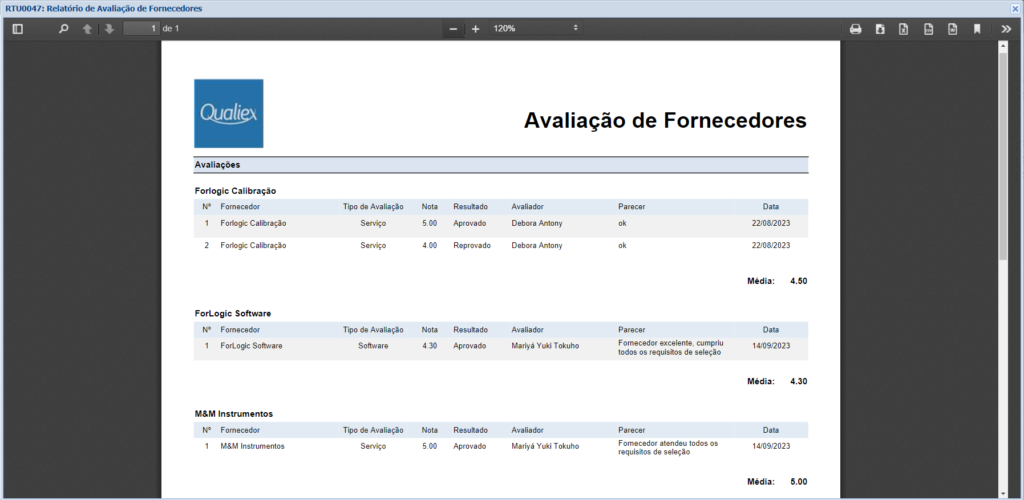
Obs: Note que existe o tópico Média, neste tópico o sistema vai contabilizar a média entre as notas das avaliações realizadas em relação ao filtro Agrupar por. Na imagem acima, o filtro Agrupar por está como Fornecedor e diante disso, no tópico Média o sistema realizou a média das notas das avaliações por fornecedor.
Nos ícones dispostos no canto superior direito da janela você conseguirá imprimir e realizar o download do relatório.
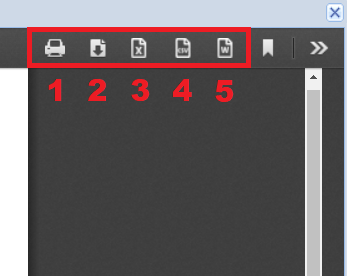
- Imprime o relatório
- Realiza o download do relatório em PDF
- Realiza o donwload do relatório em Excel
- Realiza o download do relatório em CSV
- Realiza o download do relatório em Word
Ao selecionar o ícone de setas duplas, vai abrir um novo menu onde é possível realizar o download do relatório em Excel com formatações aplicadas.
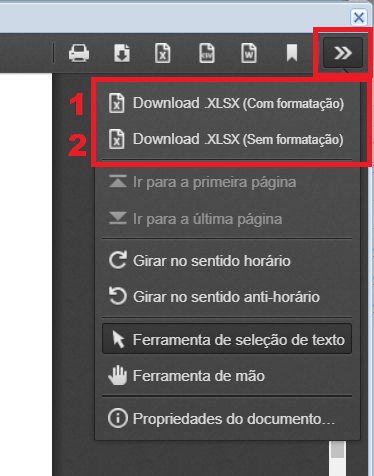
- Download .xlsx (Com formatação): Realiza o donwload do relatório em Excel com a imagem de fundo do relatório
- Download .xlsx (Ser formtação): Realiza o download do relatório em Excel com células mais "limpas" para facilitar a consolidação dos dados
